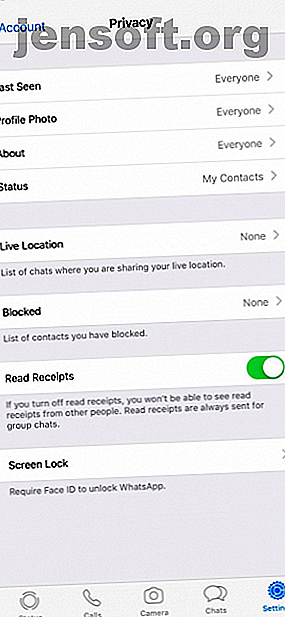
8 aplicaciones de iPhone que puedes bloquear con Touch ID o Face ID
Anuncio
Touch ID y Face ID en iOS le brindan un gran equilibrio de seguridad y conveniencia. Son mucho más seguros que una contraseña larga, pero es poco probable que los ladrones los descifren.
Sin embargo, más allá de solo bloquear la pantalla, Touch ID y Face ID pueden proteger todo tipo de aplicaciones en su iPhone o iPad. Echemos un vistazo a varias de estas aplicaciones que puede bloquear con su huella digital o cara.
¿Por qué proteger las aplicaciones individuales?
Es posible que se pregunte por qué protegería las aplicaciones con su huella digital o cara cuando ya bloquea todo su teléfono. Como resultado, hacerlo agrega una capa adicional de protección para su información más confidencial.
Esto es particularmente importante cuando desbloqueas tu teléfono y se lo das a alguien para que lo use. Si bien es posible que desee mostrarles fotos o dejar que jueguen un juego, probablemente preferiría que no leyeran sus chats de WhatsApp y se metieran en su administrador de contraseñas.
También actúa como una red de seguridad si dejas el teléfono abierto y alguien lo agarra. Si bien tendrán acceso a su teléfono, las aplicaciones más importantes permanecerán seguras.
Como beneficio final, escanear su huella digital o cara es mucho más conveniente que escribir una contraseña para iniciar sesión en estas aplicaciones cada vez. Además, algunos de ellos requieren que configure un nuevo código de acceso además de Touch / Face ID, lo que agrega aún más seguridad.
Nota: Utilizamos este iPhone 6S para este ejemplo; así, por simplicidad, nos referimos principalmente a Touch ID y escaneo de su huella digital para iniciar sesión. Sin embargo, esto funciona igual con Face ID y escaneo de su cara en el iPhone X y más reciente.
1. WhatsApp


Si usa WhatsApp para todos sus chats, es aconsejable mantenerlo alejado de miradas indiscretas. Afortunadamente, ahora puede hacerlo con su huella digital o cara.
Abra la aplicación y toque Configuración en la parte inferior de la pantalla. Aquí, elija Cuenta> Privacidad y desplácese hacia abajo para encontrar Bloqueo de pantalla . Toque esto, luego elija Requerir Touch / Face ID . También puede seleccionar cuánto tiempo debe esperar la aplicación antes de bloquear.
Por cierto, este es solo uno de los mejores trucos de WhatsApp que debes conocer.
Descargar: WhatsApp (Gratis)
2. LastPass (y otros administradores de contraseñas)



Dado que su contraseña maestra LastPass mantiene seguras todas sus otras contraseñas, es de esperar que sea algo bastante seguro. En lugar de escribir esta contraseña larga cada vez que quiera completar una en otro lugar, protegerla con Touch ID es mucho más conveniente.
Inicie sesión en LastPass, luego toque la pestaña Configuración en la esquina inferior derecha de su pantalla. Seleccione Seguridad y verá un control deslizante para Usar Touch ID . Enciende esto. A continuación, encontrará algunas otras opciones de seguridad. En particular, las Opciones de bloqueo le permiten elegir cuánto tiempo se requiere después de salir de la aplicación antes de solicitar nuevamente la autenticación.
La próxima vez que abra LastPass, simplemente puede escanear su dedo o cara para iniciar sesión. La aplicación también le permite escribir su contraseña maestra si lo prefiere.
¿No utilizas LastPass? Esta función también está disponible en otros administradores de contraseñas, como 1Password y Dashlane.
Descargar: LastPass (Gratis, suscripción disponible)
3. Dropbox


Si bien Dropbox facilita mantener sincronizados los archivos en sus dispositivos, es probable que tenga contenido al que no desea que cualquiera acceda. Afortunadamente, es fácil mantener Dropbox protegido.
Abra la aplicación y vaya a la pestaña Cuenta desde la barra inferior. Aquí, toca el ícono de Configuración en la esquina superior izquierda. Elija Activar código de acceso y cree un nuevo código de cuatro dígitos para Dropbox. Una vez hecho esto, habilite el control deslizante Usar ID táctil .
Ahora tiene que escanear su huella digital o ingresar su código de acceso para ingresar a Dropbox.
Descargar: Dropbox (Gratis, suscripción disponible)
4. Authy


Como ya sabrá, la autenticación de dos factores es una forma vital de proteger sus cuentas. Nos encanta la aplicación 2FA Authy porque le permite sincronizar su cuenta en varios dispositivos, pero obtiene puntos adicionales por admitir Touch ID.
Abra Authy y toque Configuración en la pantalla principal. Elija Seguridad en el menú resultante. Aquí, deberá habilitar la Protección de aplicaciones y elegir un PIN de cuatro dígitos como con Dropbox.
Una vez que haya hecho eso, simplemente habilite el control deslizante de Protección de identificación táctil para permitir el inicio de sesión con huella digital. Si activa Proteger toda la aplicación, deberá escanear cada vez que abra la aplicación.
Descargar: Authy (Gratis)
5. Notas de Apple



La mayoría de las aplicaciones integradas de Apple no ofrecen protección Touch ID / Face ID. Notes es la excepción; le permite bloquear notas individuales para mayor seguridad.
Cree una nueva nota o abra una existente. Para bloquearlo, toque el botón Compartir en la esquina superior derecha de la página. En la hoja para compartir, seleccione Bloquear nota . Luego deberá establecer una contraseña (con una pista opcional). Asegúrese de mantener el control deslizante Usar Touch ID para que su huella digital desbloquee la nota.
Mientras tanto, eche un vistazo a otras características ocultas de Apple Notes también.
Descargar: Notas (Gratis)
6. App Store



¿Cansado de ingresar su contraseña de ID de Apple cada vez que realiza una compra en la App Store? En su lugar, puede proteger sus descargas con su huella digital. Tendrá que hacer esto incluso cuando descargue aplicaciones gratuitas, pero solo le tomará un momento escanear.
Para asegurarse de que esto esté habilitado, visite Configuración> Touch (Face) ID & Passcode . Confirme su contraseña, luego habilite el control deslizante de iTunes y App Store en la siguiente pantalla.
7. PayPal (y otras aplicaciones financieras)


Dado que la información financiera es obviamente bastante sensible, querrás agregar una capa de protección si tienes la aplicación PayPal en tu teléfono.
Cuando configura la aplicación PayPal por primera vez, le pedirá que active Touch ID. Para agregar esto más tarde, inicie sesión y toque el engranaje de Configuración en la esquina superior derecha. Desplácese hacia abajo y abra la sección Inicio de sesión y seguridad, y habilite Touch ID . También puede establecer un PIN aquí.
Muchas aplicaciones bancarias y otras aplicaciones financieras admiten Touch ID, como Chase Mobile y Discover Mobile. Sin embargo, no es factible cubrirlos todos aquí, ya que el soporte varía mucho según el banco. Eche un vistazo a las aplicaciones de su banco o compañía de tarjeta de crédito para ver si ofrecen esta función.
Descargar: PayPal (Gratis)
8. Amazon


La aplicación de Amazon lo mantiene conectado una vez que lo ha configurado, pero requerirá que confirme su contraseña cuando intente acceder a áreas sensibles de su cuenta. Si prefieres, puedes usar Touch / Face ID para esto.
Sin embargo, lo encontrará en una ubicación diferente a las aplicaciones anteriores. Visita Configuración y desplázate hacia abajo hasta Amazon en tu lista de aplicaciones. En su página de configuración, habilite el control deslizante Usar autenticación biométrica .
Descargar: Amazon (Gratis)
No te olvides de los widgets de la pantalla de bloqueo
Hay otro aspecto fácil de pasar por alto para mejorar la seguridad de su iPhone. De manera predeterminada, cualquier persona puede acceder a sus widgets en la vista Hoy deslizando el dedo sobre la pantalla de inicio. Estos widgets pueden revelar información confidencial, incluso si ha protegido las aplicaciones como se indicó anteriormente.
Para eliminar un widget de Hoy y evitar que se muestre en la pantalla de bloqueo, deslice hacia la derecha hasta acceder a Hoy . Al final de la lista, toca Editar y simplemente presiona el botón rojo Eliminar junto a los widgets que deseas eliminar.
Si prefiere eliminar por completo el acceso a esta función, vaya a Configuración> Touch (Face) ID y contraseña . Confirme su código de acceso, luego desplácese hacia abajo y desactive la Vista de hoy junto con cualquier cosa que no desee acceder desde la pantalla de bloqueo.



Mejor protección de las aplicaciones de tu iPhone
Echamos un vistazo a varias aplicaciones que puedes bloquear con Touch ID o Face ID en tu iPhone. Hacerlo te permite tener un mejor control sobre tus aplicaciones más sensibles e incluso agregarte algo de comodidad en el proceso. Si estaba preocupado por usar cualquiera de estas aplicaciones en su teléfono, es de esperar que esta característica ayude a aliviar su preocupación.
Para obtener más información, consulte los consejos esenciales de seguridad de iPhone que debe conocer Secretos de seguridad de iPhone: 8 aplicaciones y configuraciones que debe conocer Secretos de seguridad de iPhone: 8 aplicaciones y configuraciones que debe conocer La seguridad de iPhone es un gran problema. Estas son las configuraciones de seguridad de iPhone más importantes que debe conocer para mantener su dispositivo seguro. Lee mas .
Explore más sobre: Reconocimiento facial, Consejos para iPhone, Seguridad de teléfonos inteligentes, Touch ID.

